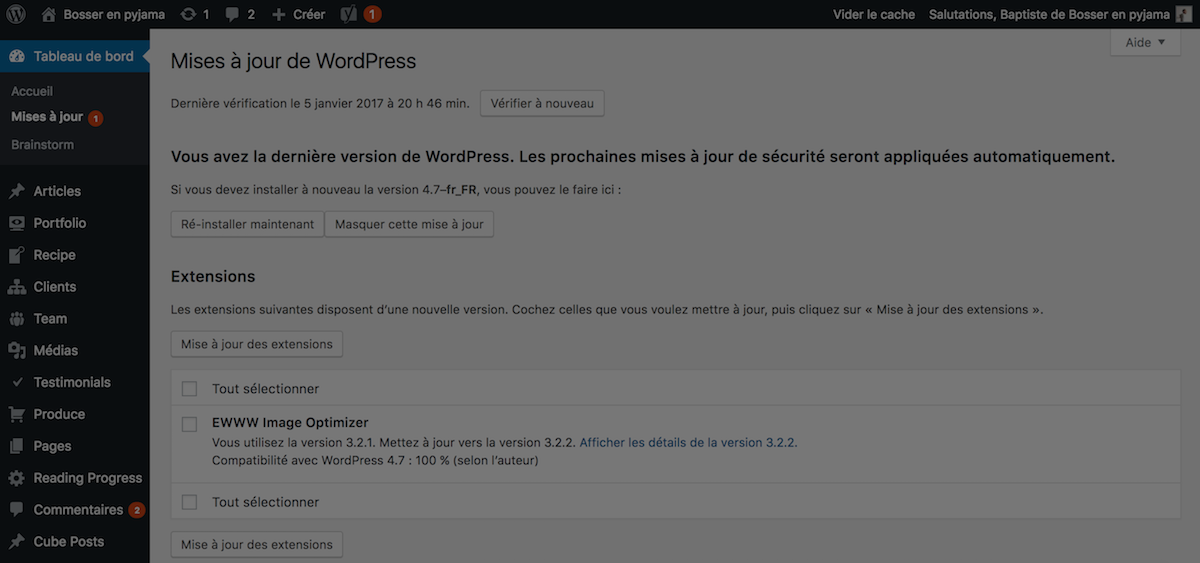
16 Juil Tutoriel : Mettre à jour ses extensions WordPress
Les extensions, ou plugins en anglais, sont des fonctionnalités que tu vas ajouter sur ton site WordPress pour offrir une dimension supplémentaire en terme d’utilisation administrateur et visiteur. Elles sont développées par des développeurs et autres utilisateurs passionnés de la communauté WordPress.
Il existe des plugins sur tous les thèmes que tu peux installer automatiquement via ton site WordPress en passant par la rubrique Extensions ou télécharger manuellement sur wordpress.org.
Une fois installées, les extensions vivent au gré des versions et du noyau de WordPress avec son pesant de modifications. C’est-à-dire qu’elles vont s’adapter à leur environnement et donc vont être modifiés ou configurés par ses développeurs pour qu’ils restent performants et sécurisés.
Dans ce post je vous montre uniquement comment on met à jour des extensions, si tu souhaites mettre à jour la nouvelle version de WordPress lis plutôt ce post.
Quand une modification a été apportée à une extension que tu utilises, WordPress te notifie qu’il y a des mises à jour à effectuer.
J’ai vu que j’avais 2 mises à jour, donc on va voir comment Mettre à jour ses extensions WordPress.
Quand tu as des Mises à jour, WordPress te l’indique tout en haut dans ta barre d’Admin avec cette icône .
Tu auras juste à cliquer dessus pour accéder à l’index Mises à jour dans ton tableau de bord pour les faire.
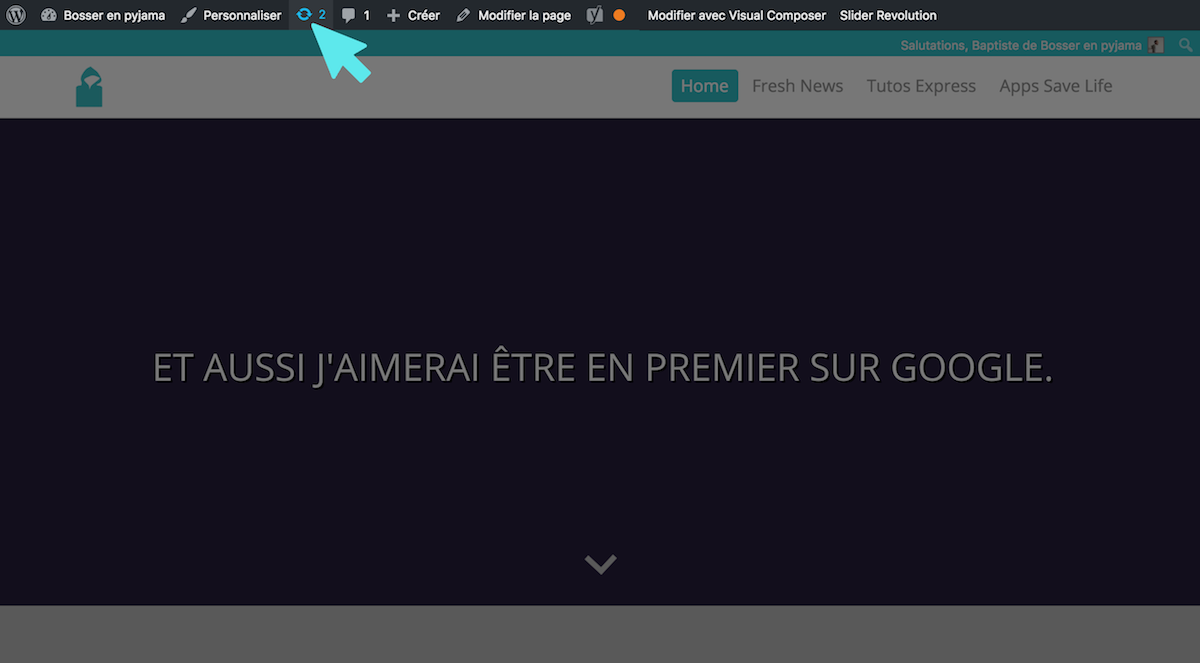
Une fois que tu y es :
- 1) Clique sur tout sélectionner pour cocher toutes les extensions en attente, sinon coche les une par une
- 2) Mets à jour les extensions en cliquant sur le bouton gris « Mise à jour des extensions »
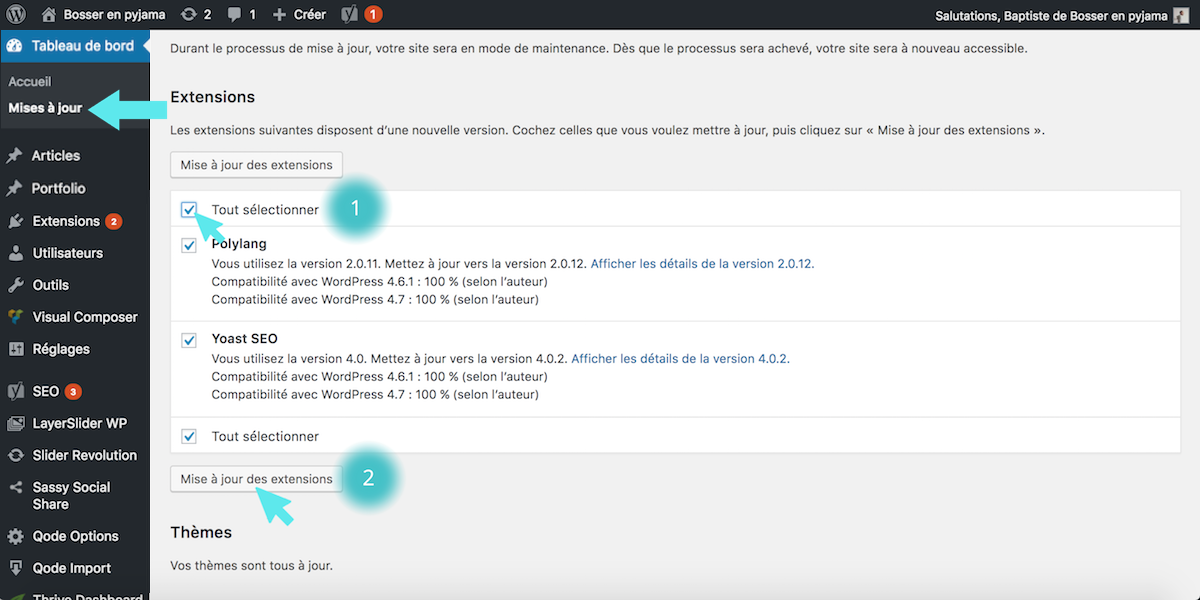
La mise à jour peut prendre un peu de temps donc laisse passer le temps en patientant : NE TOUCHE PLUS À RIEN !
Pendant le temps de la mise à jour, ton site affichera une page Maintenance… Une fois que tout s’est bien passé, la ou les mises à jour sont faites, des notifications apparaissent.
Enfin, si tu lis cette phrase : « Toutes les mises à jour sont terminées », c’est que tu es à jours au niveau de tes extensions.
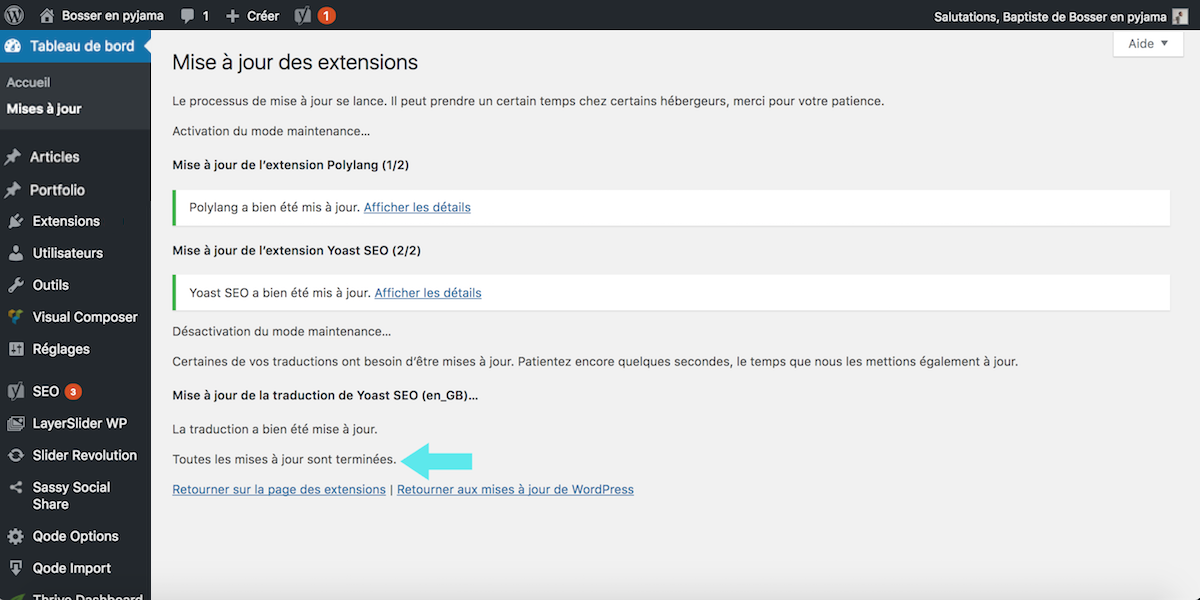
Maintenant, tu peux reprendre ton activité sur ton site WordPress comme si rien ne s’était passé (jusqu’à la prochaine Mise à jour !)

No Comments